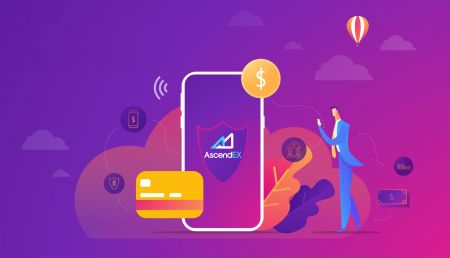AscendEX Deposito - AscendEX Philippines
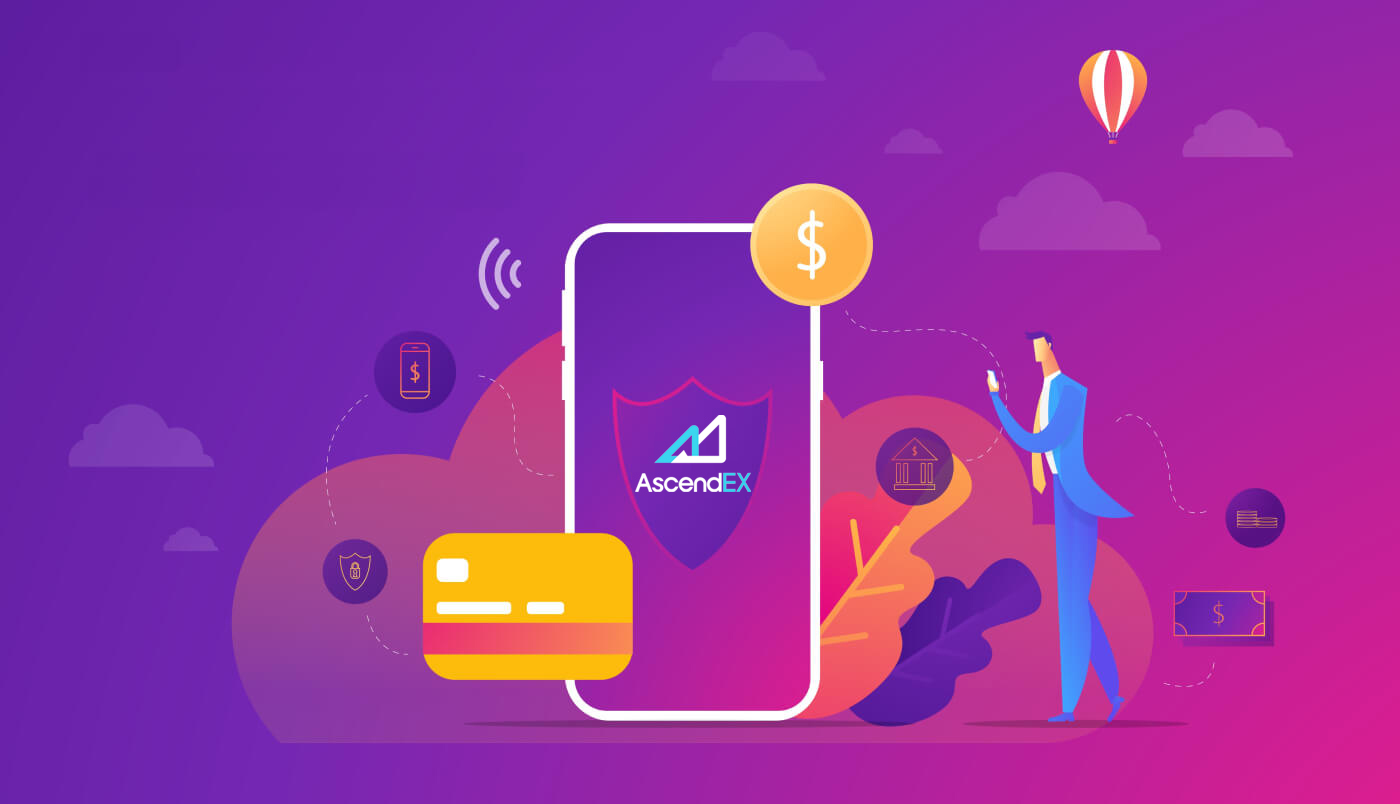
Paano magdeposito sa AscendEX
Paano Magdeposito ng Crypto sa AscendEX【PC】
Maaari kang magdeposito ng mga digital asset mula sa mga panlabas na platform o wallet sa AscendEX sa pamamagitan ng isang address ng deposito sa platform. Paano mahahanap ang address?
1. Bisitahin ang opisyal na website ng AscendEX.

2. Mag-click sa [My Asset] - [Cash Account]

3. Mag-click sa [Deposit], at piliin ang token na gusto mong ideposito. Kunin ang USDT bilang isang halimbawa:
- Piliin ang USDT
- Pumili ng Uri ng Public Chain (iba ang mga bayarin para sa iba't ibang uri ng chain)
- I-click ang [Kopyahin] upang kopyahin ang address ng deposito at i-paste ito sa field ng withdrawal address sa panlabas na platform o wallet. Maaari mo ring i-scan ang QR Code para magdeposito

Kunin ang deposito ng XRP bilang isang halimbawa. Piliin ang XRP, i-click ang [Kumpirmahin] upang magpatuloy.

5. Kopyahin ang Tag at Deposit Address at i-paste ang mga ito sa field ng withdrawal address sa external na platform o wallet.

6. Suriin ang deposito sa ilalim ng [Deposit History].

7. Kung kasalukuyan kang walang hawak na anumang mga digital na asset, mangyaring bisitahin ang ascendex.com sa PC - [Fiat Payment] upang bumili at magsimulang mag-trade.

Para sa karagdagang mga detalye, mangyaring sumangguni sa ascendex.com upang Ipatupad ang Credit/Debit Card Payment Solution.
Paano Magdeposito ng Crypto sa AscendEX 【APP】
Maaari kang magdeposito ng mga digital asset mula sa mga panlabas na platform o wallet sa AscendEX sa pamamagitan ng isang address ng deposito sa platform. Paano mahahanap ang address?1. Buksan ang AscendEX App at mag-click sa [Balance].

2. Mag-click sa [Deposit]

3. Piliin ang token na gusto mong ideposito. Kunin ang USDT bilang isang halimbawa:
- Piliin ang USDT
- Pumili ng Uri ng Public Chain (iba ang mga bayarin para sa iba't ibang uri ng chain)
- I-click ang [Kopyahin ang ADDRESS] upang kopyahin ang address ng deposito at i-paste ito sa field ng withdrawal address sa panlabas na platform o wallet. Maaari mo ring i-scan ang QR Code upang magdeposito

Kumuha ng isang deposito ng XRP bilang isang halimbawa. Mag-click sa [Kumpirmahin] upang magpatuloy.

5. Kopyahin ang Tag at Deposit Address at i-paste ang mga ito sa field ng withdrawal address sa external na platform o wallet.

6. Suriin ang deposito sa ilalim ng [Kasaysayan].

7. Kung kasalukuyan kang walang hawak na anumang mga digital na asset, mangyaring bisitahin ang ascendex.com sa PC - [Fiat Payment] upang bumili at magsimulang mag-trade.
Para sa karagdagang mga detalye, mangyaring sumangguni sa ascendex.com upang Ipatupad ang Credit/Debit Card Payment Solution.
Paano Bumili ng Crypto gamit ang BANXA para sa Fiat Payment
Nakipagsosyo ang AscendEX sa mga provider ng serbisyo sa pagbabayad ng fiat kabilang ang BANXA, MoonPay, atbp., na pinapadali ang mga user na bumili ng BTC, ETH at higit pa gamit ang mahigit 60 fiat currency sa ilang pag-click.
Ang mga sumusunod ay ang mga hakbang para sa paggamit ng BANXA para sa fiat payment.
1. Mag-log in sa iyong AscendEX account sa iyong PC at i-click ang [Buy Crypto] sa kaliwang sulok sa itaas ng homepage.

2. Sa pahina ng pagbili ng crypto, piliin ang mga digital na asset na gusto mong bilhin at isang fiat currency para sa pagbabayad at ilagay ang kabuuang halaga ng fiat currency. Piliin ang BANXA bilang service provider at available na paraan ng pagbabayad. Kumpirmahin ang lahat ng impormasyon ng iyong order: halaga ng crypto at kabuuang halaga ng fiat currency at pagkatapos ay i-click ang [Magpatuloy].

3. Basahin at sumang-ayon sa disclaimer, at pagkatapos ay i-click ang [Kumpirmahin.]

Ang mga sumusunod na hakbang ay kailangang kumpletuhin sa website ng BANXAs upang maipagpatuloy ang proseso.
1. Ipasok ang
iyong email at mobile number at i-click ang "Kumpirmahin".

2.I-verify ang numero ng telepono sa pamamagitan ng paglalagay ng code na ipinadala sa pamamagitan ng SMS

3.Ang mga unang beses na gumagamit ay kinakailangan upang makumpleto ang pag-verify ng pagkakakilanlan.

4.Pagkatapos makumpleto ang pag-verify ng pagkakakilanlan, ilagay ang impormasyon ng card para makapagbayad.

5. Maaari mo ring suriin ang iyong katayuan sa pagbabayad sa pamamagitan ng mga sanggunian ng order sa BANXA. I-click ang button na “Bumalik sa AscendEX” upang bumalik sa website ng AscendEX. Sa pag-apruba ng kahilingan sa pagbabayad, makakatanggap ka ng email ng kumpirmasyon mula sa BANXA. Makakatanggap ka rin ng email ng notification sa deposito mula sa AscendEX sa sandaling ma-deposito ang iyong binili na asset sa iyong account pagkatapos makumpleto ang pagbili.

Paano Bumili ng Crypto gamit ang Simplex para sa Fiat Payment
Nakipagsosyo ang AscendEX sa mga provider ng serbisyo sa pagbabayad ng fiat kabilang ang Simplex, MoonPay, atbp., na pinapadali ang mga user na bumili ng BTC, ETH at higit pa gamit ang mahigit 60 fiat currency sa ilang pag-click.
Ang mga sumusunod ay ang mga hakbang para sa paggamit ng Simplex para sa fiat na pagbabayad.
1. Mag-log in sa iyong AscendEX account sa iyong PC at i-click ang [Buy Crypto] sa kaliwang sulok sa itaas ng homepage.

2. Sa pahina ng pagbili ng crypto, piliin ang mga digital na asset na gusto mong bilhin at isang fiat currency para sa pagbabayad at ilagay ang kabuuang halaga ng fiat currency. Piliin ang SIMPLEX bilang service provider at available na paraan ng pagbabayad. Kumpirmahin ang lahat ng impormasyon ng iyong order: halaga ng crypto at kabuuang halaga ng fiat currency at pagkatapos ay i-click ang [Magpatuloy].

3. Basahin at sumang-ayon sa disclaimer, at pagkatapos ay i-click ang [Kumpirmahin].

Ang mga sumusunod na hakbang ay kailangang kumpletuhin sa Simplexs website upang maipagpatuloy ang proseso.
1.Ipasok ang impormasyon ng card at personal na impormasyon. Sa kasalukuyan, tumatanggap ang Simplex ng mga credit/debit card na ibinigay ng Visa at Mastercard.

2. I-click ang [Verify] para i-verify ang iyong email.

Ang mga unang beses na user ay kinakailangang i-verify ang kanilang numero ng telepono at email bilang unang hakbang.

3.I-verify ang numero ng telepono sa pamamagitan ng paglalagay ng code na ipinadala sa pamamagitan ng SMS.

4. I-click ang button na “CONTINUE” para magpatuloy.

5.Mag-upload ng dokumento (Passport/Driver's License/Government Issued ID) para kumpletuhin ang ID verification ayon sa Simplex requirement.

6. Sa pagsusumite, aabisuhan ka sa pamamagitan ng isang email mula sa Simplex na ang iyong bayad ay pinoproseso. I-click ang button na “Bumalik sa AscendEX” upang bumalik sa website ng AscendEX.

7. Sa pag-apruba ng kahilingan sa pagbabayad, makakatanggap ka ng email ng kumpirmasyon mula sa Simplex. Makakatanggap ka rin ng email ng notification sa deposito mula sa AscendEX sa sandaling ma-deposito ang iyong binili na asset sa iyong account pagkatapos makumpleto ang pagbili.

Paano Bumili ng Crypto gamit ang mercuryo para sa Fiat Payment
Nakipagsosyo ang AscendEX sa mga provider ng serbisyo sa pagbabayad ng fiat kabilang ang mercuryo, MoonPay, atbp., na pinapadali ang mga user na bumili ng BTC, ETH at higit pa gamit ang mahigit 60 fiat currency sa ilang pag-click.
Ang mga sumusunod ay ang mga hakbang para sa paggamit ng mercuryo para sa fiat na pagbabayad.
1. Mag-log in sa iyong AscendEX account sa iyong PC at i-click ang [ Bumili ng Crypto ] sa kaliwang sulok sa itaas ng homepage.

2. Sa pahina ng pagbili ng crypto, piliin ang mga digital na asset na gusto mong bilhin at isang fiat currency para sa pagbabayad at ilagay ang kabuuang halaga ng fiat currency. Piliin ang MERCURYO bilang service provider at available na paraan ng pagbabayad. Kumpirmahin ang lahat ng impormasyon ng iyong order: halaga ng crypto at kabuuang halaga ng fiat currency at pagkatapos ay i-click ang [Magpatuloy].

3. Basahin at sumang-ayon sa disclaimer, at pagkatapos ay i-click ang [Kumpirmahin.]

Ang mga sumusunod na hakbang ay kailangang kumpletuhin sa mercuryos website upang maipagpatuloy ang proseso.
1. Kailangan mong sumang-ayon sa Mga Tuntunin ng Serbisyo at i-click ang Bilhin.

2.I-type ang iyong numero ng telepono at ilagay sa verification code na natanggap sa telepono upang i-verify ang iyong numero ng telepono.

3. Ipasok ang iyong email at i-click ang Ipadala ang code. Pagkatapos ay kailangan mong ipasok ang code na natanggap sa iyong email upang kumpirmahin ito.

4.Ipasok ang personal na impormasyon, — pangalan, apelyido at petsa ng kapanganakan — gaya ng nakasulat sa iyong dokumento ng pagkakakilanlan at i-click ang Ipadala.

5. Punan ang impormasyon ng card — numero ng card, petsa ng pag-expire, pangalan ng cardholder na may malalaking titik at i-click ang Bilhin.
Tumatanggap LAMANG ang Mercuryo ng Visa at MasterCard: virtual, debit at credit card. Ang Mercuryo ay humahawak at agad na nag-unhold ng 1 EUR para tingnan kung valid ang iyong bank card.

6. Ipasok ang code para sa kumpirmasyon ng seguridad.

7.Pass KYC
Kailangan mong piliin ang iyong bansa at depende sa bansa ng pagkamamamayan kailangan mong magpadala ng larawan at selfie kasama ang isa sa mga sumusunod na uri ng mga dokumento ng pagkakakilanlan na ibinigay ng gobyerno:
A. Pasaporte
B. Pambansang ID card (magkabilang panig )
C. Lisensya sa pagmamaneho

8. Nakumpleto ang transaksyon
Sa sandaling makumpleto ang crypto - transaksyon, makakatanggap ka ng email mula sa mercuryo kasama ang lahat ng detalye ng transaksyon, kasama ang halaga ng fiat na na-debit, ang halaga ng crypto na ipinadala, Mercuryo ID ng transaksyon, top-up address. Makakatanggap ka rin ng email ng notification sa deposito mula sa AscendEX sa sandaling ma-deposito ang iyong binili na asset sa iyong account pagkatapos makumpleto ang pagbili.
Paano Bumili ng Crypto gamit ang MoonPay para sa Fiat Payment
Nakipagsosyo ang AscendEX sa mga provider ng serbisyo sa pagbabayad ng fiat kabilang ang MoonPay, Simplex, atbp., na pinapadali ang mga user na bumili ng BTC, ETH at higit pa gamit ang mahigit 60 fiat currency sa ilang pag-click.
Ang mga sumusunod ay ang mga hakbang para sa paggamit ng MoonPay para sa fiat payment.
1. Mag-log in sa iyong AscendEX account sa iyong PC at i-click ang [Buy Crypto] sa kaliwang sulok sa itaas ng homepage.

2. Sa pahina ng pagbili ng crypto, piliin ang mga digital na asset na gusto mong bilhin at isang fiat currency para sa pagbabayad at ilagay ang kabuuang halaga ng fiat currency. Piliin ang MOONPAY bilang service provider at available na paraan ng pagbabayad. Kumpirmahin ang lahat ng impormasyon ng iyong order: halaga ng crypto at kabuuang halaga ng fiat currency at pagkatapos ay i-click ang [Magpatuloy].

3. Basahin at sumang-ayon sa disclaimer, at pagkatapos ay i-click ang [Kumpirmahin].

Ang mga sumusunod na hakbang ay kailangang kumpletuhin sa MoonPays website upang maipagpatuloy ang proseso.
1. Ilagay ang iyong wallet address.

2. Maglagay ng email address para gumawa ng MoonPay account. I-verify ang iyong email sa pamamagitan ng paglalagay ng verification code na natanggap mo sa pamamagitan ng email. Basahin at sumang-ayon sa Mga Tuntunin ng Paggamit at Patakaran sa Privacy ng MoonPay. Pagkatapos ay i-click ang [Magpatuloy.]

3. Ipasok ang iyong mga pangunahing detalye, tulad ng iyong pangalan, petsa ng kapanganakan at nasyonalidad, atbp. Pagkatapos ay i-click ang [Magpatuloy].

4. Ipasok ang (mga) billing address upang iproseso ang iyong pagbabayad.

5. Magdagdag ng paraan ng pagbabayad.

6. Ilagay ang (mga) billing address ng iyong card, lungsod, postal code, at bansa. Pagkatapos ay i-click ang [Magpatuloy].

7. Ipasok ang mga detalye ng iyong card kasama ang numero ng card, ang petsa ng pag-expire at ang code ng seguridad ng card. Pagkatapos ay i-click ang [Magpatuloy].

8. Kumpirmahin ang iyong mga detalye ng pagbabayad, tingnan ang Mga Tuntunin ng Paggamit ng MoonPay at i-click ang [Buy Now].

9. Tingnan ang impormasyon at katayuan ng iyong mga order dito.

10. Sa pagsumite, aabisuhan ka gamit ang isang email mula sa MoonPay na pinoproseso ang iyong bayad. Sa pag-apruba ng kahilingan sa pagbabayad, makakatanggap ka ng email ng kumpirmasyon mula sa MoonPay. Makakatanggap ka rin ng email ng notification sa deposito mula sa AscendEX sa sandaling ma-deposito ang iyong binili na asset sa iyong account.

FAQ
Ano ang destination Tag/Memo/Message?
Ang Destination Tag/Memo/Message ay isang karagdagang feature ng address na binubuo ng mga numerong kinakailangan para sa pagtukoy ng tatanggap ng transaksyon na lampas sa isang wallet address.Narito kung bakit ito kinakailangan:
Upang mapadali ang pamamahala, karamihan sa mga platform ng kalakalan (tulad ng AscendEX) ay nagbibigay ng isang address para sa lahat ng mga mangangalakal ng crypto na magdeposito o mag-withdraw ng lahat ng uri ng mga digital na asset. Samakatuwid, ang isang Tag/Memo ay ginagamit upang matukoy kung aling aktwal na indibidwal na account ang dapat italaga at ikredito sa isang partikular na transaksyon.
Upang gawing simple, ang mga address na pinadalhan ng mga gumagamit ng isa sa mga cryptocurrencies na ito ay maaaring itumbas sa isang address ng gusali ng apartment. Tinutukoy ng Tag/Memo kung aling mga partikular na user ng apartment ang nakatira, sa gusali ng apartment.
Tandaan: Kung ang pahina ng deposito ay nangangailangan ng impormasyon ng Tag/Memo/Mensahe, ang mga user ay dapat magpasok ng Tag/Memo/Mensahe kapag nagdedeposito sa AscendEX upang matiyak na ang deposito ay maaaring ma-kredito. Kailangang sundin ng mga user ang mga panuntunan sa tag ng target na address kapag nag-withdraw ng mga asset mula sa AscendEX.
Aling mga cryptocurrencies ang gumagamit ng teknolohiya ng Destination Tag?
Ang mga sumusunod na cryptocurrencies na available sa AscendEX ay gumagamit ng destination tag technology:
| Cryptocurrency |
Pangalan ng Tampok |
| XRP |
Tag |
| XEM |
Mensahe |
| EOS |
Memo |
| BNB |
Memo |
| ATOM |
Memo |
| IOST |
Memo |
| XLM |
Memo |
| ABBC |
Memo |
| ANKR |
Memo |
| CHZ |
Memo |
| RUNE |
Memo |
| SWINGBY |
Memo |
Kapag ang mga user ay nagdeposito o nag-withdraw ng mga asset na iyon, dapat silang magbigay ng tamang address kasama ng isang kaukulang Tag/Memo/Mensahe. Ang napalampas, mali, o hindi tumutugmang Tag/Memo/Mensahe ay maaaring humantong sa mga nabigong transaksyon at hindi na mabawi ang mga asset.
Ano ang bilang ng mga kumpirmasyon ng block?
Kumpirmasyon:
Pagkatapos mai-broadcast ang isang transaksyon sa network ng Bitcoin, maaari itong isama sa isang block na na-publish sa network. Kapag nangyari iyon, sinasabing ang transaksyon ay na-mine sa lalim ng isang bloke. Sa bawat kasunod na bloke na matatagpuan, ang bilang ng mga bloke sa lalim ay tataas ng isa. Upang maging ligtas laban sa dobleng paggastos, ang isang transaksyon ay hindi dapat ituring na nakumpirma hanggang sa ito ay isang tiyak na bilang ng mga bloke na malalim.
Bilang ng Kumpirmasyon:
Ipapakita ng klasikong bitcoin client ang isang transaksyon bilang "n/unconfirmed" hanggang sa 6 na bloke ang lalim ng transaksyon. Ang mga merchant at exchange na tumatanggap ng Bitcoins bilang pagbabayad ay maaari at dapat magtakda ng kanilang threshold kung gaano karaming mga block ang kinakailangan hanggang ang mga pondo ay maituturing na kumpirmado. Karamihan sa mga platform ng kalakalan na nagdadala ng panganib mula sa dobleng paggastos ay nangangailangan ng 6 o higit pang mga bloke.
Paano Haharapin ang Deposit na Hindi Na-kredito
Ang mga asset na dinedeposito sa AscendEX ay dumaan sa sumusunod na tatlong hakbang:
1. Kailangan ng mga user na magsimula ng kahilingan sa withdrawal sa trading platform kung saan nila gustong ilipat ang kanilang mga asset. Ang withdrawal ay mabe-verify sa trading platform.
2. Pagkatapos, ang transaksyon ay makukumpirma sa blockchain. Maaaring suriin ng mga user ang proseso ng pagkumpirma sa isang blockchain browser para sa kanilang partikular na token gamit ang kanilang transaction ID.
3. Ang isang deposito na nakumpirma sa blockchain at na-kredito sa isang AscendEX account ay ituturing na isang kumpletong deposito.
Tandaan: Maaaring pahabain ng pagsisikip ng network ang proseso ng transaksyon.
Kung ang isang deposito ay ginawa ngunit hindi pa na-kredito sa iyong AscendEX account, maaari mong gawin ang mga sumusunod na hakbang upang suriin ang katayuan ng transaksyon:
1. Kunin ang iyong Transaction ID (TXID) mula sa platform kung saan mo inalis ang mga asset o tanungin ang platform para sa TXID kung hindi mo ito mahanap. Kinukumpirma ng TXID na nakumpleto na ng platform ang withdrawal at nailipat na ang mga asset sa blockchain.
2. Suriin ang katayuan ng pagkumpirma ng block sa TXID sa pamamagitan ng paggamit ng naaangkop na browser ng blockchain. Kung ang bilang ng mga kumpirmasyon ng block ay mas mababa kaysa sa kinakailangan ng AscendEX, mangyaring maging mapagpasensya. Ikredito ang iyong deposito kapag natugunan ng bilang ng mga kumpirmasyon ang kinakailangan.
3. Kung ang bilang ng mga kumpirmasyon sa block ay nakakatugon sa kinakailangan ng AscendEX ngunit ang deposito ay hindi pa rin kredito sa iyong AscendEX account, mangyaring mag-email sa suporta sa customer sa ([email protected]) at ibigay ang sumusunod na impormasyon: ang iyong AscendEX account, pangalan ng token, deposito halaga, at Transaction ID (TXID).
Pakitandaan,
1. Kung ang TXID ay hindi nabuo, suriin ang proseso ng pag-withdraw gamit ang platform ng pag-withdraw.
2. Magtatagal ang transaksyon kapag may network congestion. Kung ang kumpirmasyon sa block ay pinoproseso pa rin o ang bilang ng mga kumpirmasyon ng block ay mas mababa kaysa sa kinakailangan ng AscendEX, mangyaring maging mapagpasensya.
3. Pakikumpirma ang impormasyon ng transaksyon, lalo na ang address ng deposito na kinopya mo mula sa AscendEX habang naglilipat ng mga asset upang maiwasan ang hindi kinakailangang pagkawala ng asset. Palaging tandaan na ang mga transaksyon sa blockchain ay hindi na mababawi.
Mga Kapaki-pakinabang na Link:
Maaaring suriin ng mga user ang kanilang katayuan sa pagkumpirma ng block sa TXID sa pamamagitan ng paggamit ng mga sumusunod na browser ng blockchain:
1. BTC Blockchain Browser: https://btc.com/
2. ETH at ERC 20 Tokens Blockchain Browser: https://etherscan. io/
3. LTC Blockchain Browser: https://chainz.cryptoid.info/ltc/
4. ETC Blockchain Browser: http://gastracker.io/
5. BCH Blockchain Browser: https://bch.btc.com/
6. XRP Blockchain Browser:https://bithomp.com/explorer/
7. DOT Blockchain Browser: https://polkascan.io/polkadot
8. TRX Blockchain Browser: https://tronscan.org/#/
9. EOS Blockchain Browser: https:/ /eosflare.io/
10. DASH Blockchain Browser: https://chainz.cryptoid.info/dash/
Nagdeposito ng Maling Barya o Nawawalang Memo/Tag
Kung nagpadala ka ng mga maling coins o nawawalang memo/tag sa iyong AscendEX coin address:1.AscendEX sa pangkalahatan ay hindi nag-aalok ng token/coin recovery service.
2. Kung nakaranas ka ng malaking pagkalugi bilang resulta ng maling pagdeposito ng mga token/coin, ang AscendEX ay maaaring, sa aming pagpapasya lamang, tulungan ka sa pagbawi ng iyong mga token/coin. Ang prosesong ito ay lubhang kumplikado at maaaring magresulta sa malaking gastos, oras at panganib.
3. Kung gusto mong hilingin na i-recover ng AscendEX ang iyong mga barya, Kailangan mong magpadala ng email mula sa iyong nakarehistrong email sa [email protected], na may isyu na ipaliwanag、TXID(Critical)、 iyong pasaporte, hand-held passport. Ang AscendEX team ang maghuhusga kung maling coin ang kukunin o hindi.
4. Kung posible na mabawi ang iyong mga barya, maaaring kailanganin naming i-install o i-upgrade ang wallet software, mag-export/mag-import ng mga pribadong key atbp. Ang mga operasyong ito ay maaari lamang isagawa ng mga awtorisadong kawani sa ilalim ng maingat na pag-audit sa seguridad. Mangyaring maging mapagpasensya dahil maaaring tumagal ng higit sa 1 buwan upang makuha ang mga maling barya.
Bakit maaaring i-deposito at i-withdraw ang mga token sa higit sa isang network?
Bakit maaaring i-deposito at i-withdraw ang mga token sa higit sa isang network?
Maaaring umikot ang isang uri ng asset sa iba't ibang chain; gayunpaman, hindi ito maaaring ilipat sa pagitan ng mga kadena. Kunin ang Tether (USDT) halimbawa. Maaaring mag-circulate ang USDT sa mga sumusunod na network: Omni, ERC20, at TRC20. Ngunit ang USDT ay hindi maaaring ilipat sa pagitan ng mga network na iyon, halimbawa, ang USDT sa ERC20 chain ay hindi maaaring ilipat sa TRC20 chain at vice versa. Pakitiyak na pipiliin mo ang tamang network para sa mga deposito at pag-withdraw upang maiwasan ang anumang mga potensyal na isyu sa pag-aayos.
Ano ang pagkakaiba sa pagitan ng mga deposito at pag-withdraw sa iba't ibang network?
Ang pangunahing pagkakaiba ay ang mga bayarin sa transaksyon at bilis ng transaksyon ay naiiba batay sa katayuan ng indibidwal na network.

Magdeposito sa isang Non-AscendEX na address
HINDI matatanggap ng AscendEX ang iyong mga crypto asset kung idineposito ang mga ito sa mga address na hindi AscendEX. Hindi kami makakatulong na kunin ang mga asset na iyon dahil sa hindi kilalang tampok ng mga transaksyon sa pamamagitan ng blockchain.
Nangangailangan ba ng mga bayarin ang isang deposito o withdrawal?
Walang bayad para sa isang deposito. Gayunpaman, ang mga user ay kailangang magbayad ng mga bayarin kapag nag-withdraw ng mga asset mula sa AscendEX. Gagantimpalaan ng mga bayarin ang mga minero o i-block ang mga node na nagkukumpirma ng mga transaksyon. Ang bayad ng bawat transaksyon ay napapailalim sa real-time na katayuan ng network ng iba't ibang mga token. Mangyaring tandaan ang paalala sa pahina ng pag-alis.
Mayroon bang limitasyon sa deposito?
Oo meron. Para sa mga partikular na digital asset, itinatakda ng AscendEX ang minimum na halaga ng deposito.
Kailangang tiyakin ng mga user na mas mataas ang halaga ng deposito kaysa sa minimum na kinakailangan. Makakakita ang mga user ng popup na paalala kung mas mababa ang halaga kaysa sa kinakailangan. Pakitandaan, ang isang deposito na may halagang mas mababa kaysa sa kinakailangan ay hindi kailanman maikredito kahit na ang order ng deposito ay nagpapakita ng kumpletong katayuan.
Paano I-trade ang Crypto sa AscendEX
Paano Magsimula ng Cash Trading sa AscendEX【PC】
1. Una, bisitahin ang ascendex.com , i-click ang [Trading] –[Cash Trading] sa kaliwang sulok sa itaas. Kunin ang [Standard] view bilang isang halimbawa.

2. Mag-click sa [Standard] upang makapasok sa pahina ng pangangalakal. Sa pahina, maaari mong:
- Maghanap at pumili ng isang pares ng kalakalan na gusto mong i-trade sa kaliwang bahagi
- Maglagay ng buy/sell order at pumili ng uri ng order sa gitnang seksyon
- Tingnan ang candlestick chart sa itaas na gitnang bahagi; tingnan ang order book, mga pinakabagong trade sa kanang bahagi. Available ang bukas na order, history ng order at buod ng asset sa ibaba ng page

3. Kunin ang uri ng limitasyon/market order bilang isang halimbawa upang makita kung paano mag-order:
- Ang limit order ay isang order na bumili o magbenta sa isang partikular na presyo o mas mahusay
- Ang market order ay isang order upang bumili o magbenta kaagad sa pinakamahusay na magagamit na presyo sa merkado
- Mag-click sa [Limit], maglagay ng presyo at laki
- Mag-click sa [Buy BTC] at hintaying mapunan ang order sa presyong iyong inilagay

5. Pagkatapos mapunan ang buy order, maaari mong piliing maglagay ng limit order para ibenta:
- Maglagay ng presyo at laki
- Mag-click sa [Sell BTC] at hintaying mapunan ang order sa presyong iyong inilagay

6. Kung gusto mong maglagay ng market order para makabili ng BTC:
- Mag-click sa [Market], at maglagay ng laki ng order
- Mag-click sa [Buy BTC] at ang order ay mapupunan kaagad sa pinakamahusay na magagamit na presyo sa merkado

7. Kung gusto mong maglagay ng market order para magbenta ng BTC:
- Mag-click sa [Market] at maglagay ng laki ng order
- Mag-click sa [Sell BTC] at ang order ay mapupunan kaagad sa pinakamahusay na magagamit na presyo sa merkado

8. Maaaring tingnan ang mga detalye ng order sa ibaba ng pahina ng pangangalakal.


Mga Tala:
Kapag napuno na ang order at nag-aalala ka na baka lumipat ang market laban sa iyong kalakalan. maaari kang palaging magtakda ng stop loss order upang limitahan ang mga potensyal na pagkalugi. Para sa karagdagang detalye, mangyaring sumangguni sa Paano Pigilan ang Pagkalugi sa Cash Trading.
Paano Magsimula ng Cash Trading sa AscendEX 【APP】
1. Buksan ang AscendEX App , bisitahin ang [Homepage] at mag-click sa [Trade].
2. Mag-click sa [Cash] upang bisitahin ang pahina ng cash trading.

3. Maghanap at pumili ng isang trading pair, pumili ng uri ng order at pagkatapos ay maglagay ng buy/sell order.


4. Kunin ang limitasyon/market order bilang isang halimbawa upang makita kung paano mag-order:
B. Ang market order ay isang order upang bumili o magbenta kaagad sa pinakamahusay na magagamit na presyo sa merkado
5. Sabihin nating gusto mong maglagay ng limit order para makabili ng BTC:
ang [Limit Order] B. Maglagay ng presyo at laki ng order
C. Mag-click sa [Buy BTC] at hintaying mapunan ang order sa presyong iyong inilagay

6. Pagkatapos mapunan ang buy order, maaari mong piliing maglagay ng limit order para magbenta:
ang [Limit Order] B. Maglagay ng presyo at laki ng order
C. Mag-click sa [Sell BTC] at hintaying mapunan ang order sa presyong iyong inilagay

7. Kung gusto mong maglagay ng market order para makabili ng BTC:
B. Mag-click sa [Buy BTC] at agad na mapupunan ang order sa pinakamagandang available na presyo sa merkado

8. Kung gusto mong maglagay ng market order para magbenta ng BTC:
B. Mag-click sa [Sell BTC] at agad na mapupunan ang order sa pinakamagandang available na presyo sa merkado

9. Maaaring matingnan ang mga detalye ng order sa ibaba ng pahina ng pangangalakal.

Mga Tala:
Kapag napunan ang order at nag-aalala ka na maaaring lumipat ang market laban sa iyong kalakalan, maaari kang palaging magtakda ng stop loss order upang limitahan ang mga potensyal na pagkalugi. Para sa karagdagang detalye, mangyaring sumangguni sa Paano Pigilan ang Pagkalugi sa Cash Trading [App].
Paano Pigilan ang Pagkalugi sa Cash Trading【PC】
1. Ang stop-loss order ay isang buy/sell order na inilagay upang limitahan ang mga potensyal na pagkalugi kapag ikaw ay nag-aalala na ang merkado ay maaaring lumipat laban sa iyong kalakalan.Mayroong dalawang uri ng stop-loss order sa AscendEX: stop limit at stop market.
2. Halimbawa, napunan na ang iyong limit buy order ng BTC. Kung nag-aalala ka na ang market ay maaaring lumipat laban sa iyong kalakalan, maaari kang magtakda ng stop limit order upang magbenta ng BTC.
B. Dapat na mas mababa ang stop price kaysa sa dating presyo ng pagbili at kasalukuyang presyo; ang presyo ng order ay dapat na ≤ stop price
C. Mag-click sa [Sell BTC]. Kapag naabot na ang stop price, awtomatikong ilalagay at pupunuin ng system ang order ayon sa pre-set na presyo at laki ng order

3. Ipagpalagay na ang iyong limit sell order ng BTC ay napunan. Kung nag-aalala ka na ang market ay maaaring lumipat laban sa iyong kalakalan, maaari kang magtakda ng stop limit order upang bumili ng BTC.
4. Mag-click sa [Stop Limit Order]:
A. Maglagay ng stop price, presyo ng order at laki
B. Dapat na mas mataas ang stop price kaysa sa dating sell price at kasalukuyang presyo; ang presyo ng order ay dapat na ≥ stop price
C. Mag-click sa [Buy BTC]. Kapag naabot na ang stop price, awtomatikong ilalagay at pupunuin ng system ang order ayon sa pre-set na presyo at laki ng order

5. Ipagpalagay na ang iyong market buy order ng BTC ay napunan. Kung nag-aalala ka na ang market ay maaaring lumipat laban sa iyong kalakalan, maaari kang magtakda ng stop market order upang magbenta ng BTC.
6. Mag-click sa [Stop Market Order]:
A. Maglagay ng stop price at laki ng order
B. Dapat na mas mababa ang stop price kaysa sa dating presyo ng pagbili at kasalukuyang presyo
C. Mag-click sa [Sell BTC]. Kapag naabot ang stop price, awtomatikong ilalagay at pupunuin ng system ang order ayon sa pre-set na laki ng order sa presyo ng merkado

7. Ipagpalagay na ang iyong market sell order ng BTC ay napunan. Kung nag-aalala ka na ang market ay maaaring lumipat laban sa iyong kalakalan, maaari kang magtakda ng stop market order para bumili ng BTC.
8. Mag-click sa [Stop Market Order]:
B. Dapat na mas mataas ang stop price kaysa sa dating sell price at kasalukuyang presyo
C. Mag-click sa [Buy BTC]. Kapag naabot ang stop price, awtomatikong ilalagay at pupunuin ng system ang order ayon sa pre-set na laki ng order sa presyo ng merkado

Mga Tala:
Nagtakda ka na ng stop loss order para mabawasan ang panganib ng mga potensyal na pagkalugi. Gayunpaman, gusto mong bilhin/ibenta ang token bago maabot ang pre-set na stop price, maaari mong palaging kanselahin ang stop order at direktang bumili/magbenta.
Paano Pigilan ang Pagkalugi sa Cash Trading 【APP】
1. Ang stop-loss order ay isang buy/sell order na inilagay upang limitahan ang mga potensyal na pagkalugi kapag ikaw ay nag-aalala na ang mga presyo ay maaaring lumipat laban sa iyong kalakalan.Mayroong dalawang uri ng stop-loss order sa AscendEX: stop limit at stop market.
2. Halimbawa, napunan na ang iyong limit buy order ng BTC. Kung nag-aalala ka na ang market ay maaaring lumipat laban sa iyong kalakalan, maaari kang magtakda ng stop limit order upang magbenta ng BTC.
B. Dapat na mas mababa ang stop price kaysa sa dating presyo ng pagbili at kasalukuyang presyo; ang presyo ng order ay dapat na ≤ stop price
C. Mag-click sa [Sell BTC]. Kapag naabot na ang stop price, awtomatikong ilalagay at pupunuin ng system ang order ayon sa pre-set na presyo at laki ng order

3. Ipagpalagay na ang iyong limit sell order ng BTC ay napunan. Kung nag-aalala ka na ang market ay maaaring lumipat laban sa iyong kalakalan, maaari kang magtakda ng stop limit order upang bumili ng BTC.
4. Piliin ang [Stop Limit Order]:
B. Dapat na mas mataas ang stop price kaysa sa dating sell price at kasalukuyang presyo; ang presyo ng order ay dapat na ≥ stop price
C. Mag-click sa [Buy BTC]. Kapag naabot na ang stop price, awtomatikong ilalagay at pupunuin ng system ang order ayon sa pre-set na presyo at laki ng order

5. Ipagpalagay na ang iyong market buy order ng BTC ay napunan. Kung nag-aalala ka na ang market ay maaaring lumipat laban sa iyong kalakalan, maaari kang magtakda ng stop market order upang magbenta ng BTC.
6. Piliin ang [Stop Market Order]:
B. Dapat na mas mababa ang stop price kaysa sa dating presyo ng pagbili at kasalukuyang presyo
C. Mag-click sa [Sell BTC]. Kapag naabot ang stop price, awtomatikong ilalagay at pupunuin ng system ang order ayon sa pre-set na laki ng order sa presyo ng merkado

7. Ipagpalagay na ang iyong market sell order ng BTC ay napunan. Kung nag-aalala ka na ang market ay maaaring lumipat laban sa iyong kalakalan, maaari kang magtakda ng stop market order para bumili ng BTC.
8. Piliin ang [Stop Market Order]:
B. Dapat na mas mataas ang stop price kaysa sa dating sell price at kasalukuyang presyo
C. Mag-click sa [Buy BTC]. Kapag naabot ang stop price, awtomatikong ilalagay at pupunuin ng system ang order ayon sa pre-set na laki ng order sa presyo ng merkado

Mga Tala:
Nagtakda ka na ng stop loss order para mabawasan ang panganib ng mga potensyal na pagkalugi. Gayunpaman, gusto mong bilhin/ibenta ang token bago maabot ang pre-set na stop price, maaari mong palaging kanselahin ang stop order at direktang bumili/magbenta.
Paano Suriin ang Kasaysayan ng Order at Iba Pang Kasaysayan ng Paglipat【PC】
Tingnan ang History ng Order1. Kumuha ng mga cash order bilang halimbawa: Dapat bisitahin ng mga user ang opisyal na website ng AscendEX sa kanilang PC. I-click ang [Mga Order] sa homepage – [Cash Orders].

2. Sa ilalim ng tab na Kasaysayan ng Order sa pahina ng Mga Cash Order, maaaring suriin ng mga user ang sumusunod na impormasyon: mga pares ng kalakalan, katayuan ng order, panig ng order at petsa.

3. Maaaring suriin ng mga gumagamit ang kasaysayan ng mga order sa margin/futures sa parehong pahina.

Tingnan ang Iba Pang Kasaysayan ng Paglipat
1. I-click ang [Wallet] sa homepage sa website ng AscendEXs – [Kasaysayan ng Asset].

2. I-click ang tab na Iba Pang Kasaysayan sa pahina ng Asset History upang tingnan ang sumusunod na impormasyon: mga token, uri ng paglilipat at petsa.

Paano Suriin ang Kasaysayan ng Order at Iba Pang Kasaysayan ng Paglipat【APP】
Suriin ang Kasaysayan ng OrderUpang suriin ang kasaysayan ng cash/margin order, dapat gawin ng mga user ang mga sumusunod na hakbang:
1. Buksan ang AscendEX app at i-click ang [Trade] sa homepage.

2. I-click ang [Cash] o [Margin] sa tuktok ng pahina ng kalakalan at pagkatapos ay i-click ang [Kasaysayan ng Order] sa kanang ibaba ng pahina.

3. Sa pahina ng Kasaysayan ng Order, maaaring tingnan ng mga user ang sumusunod na impormasyon: trading pair, status ng order at petsa. Para sa mga order sa margin, maaari ding suriin ng mga user ang history ng pagpuksa dito.

Upang suriin ang kasaysayan ng order para sa mga futures trade, dapat gawin ng mga user ang mga sumusunod na hakbang:
1. I-click ang [Futures] sa homepage.

2. I-click ang [Kasaysayan ng Order] sa kanang ibaba ng pahina ng pangangalakal.

3. Sa pahina ng Kasaysayan ng Order, maaaring tingnan ng mga user ang sumusunod na impormasyon: trading pair, status ng order at petsa.

Suriin ang Iba Pang Kasaysayan ng Paglipat
1. I-click ang [Wallet] sa homepage ng AscendEX app.

2. I-click ang [Other History] sa pahina ng Wallet.

3. Maaaring suriin ng mga user ang sumusunod na impormasyon tungkol sa iba pang kasaysayan ng paglipat: mga token, uri ng paglipat at petsa.

FAQ
Ano ang Limit/Market Order
Limit Order
Ang limit order ay isang order para bumili o magbenta sa isang partikular na presyo o mas mahusay. Ito ay ipinasok na may parehong laki ng order at presyo ng order.
Market Order
Ang market order ay isang order para bumili o magbenta kaagad sa pinakamagandang available na presyo. Ito ay ipinasok na may sukat ng order lamang.
Ang market order ay ilalagay bilang limit order sa aklat na may 10% price collar. Nangangahulugan iyon na ang market order (buo o bahagyang) ay isasagawa kung ang real-time na quote ay nasa loob ng 10% deviation mula sa presyo ng merkado kapag inilagay ang order. Kakanselahin ang hindi napunang bahagi ng market order.
Limitahan ang Paghihigpit sa Presyo
1. Limitahan ang Order
Para sa isang sell limit order, ang order ay tatanggihan kung ang limitasyon ng presyo ay mas mataas sa dalawang beses o mas mababa sa kalahati ng pinakamahusay na presyo ng bid.
Para sa isang order ng limitasyon sa pagbili, tatanggihan ang order kung ang presyo ng limitasyon ay mas mataas sa dalawang beses o mas mababa sa
kalahati ng pinakamahusay na presyo ng tanong.
Para sa Halimbawa:
Ipagpalagay na ang kasalukuyang pinakamahusay na presyo ng bid ng BTC ay 20,000 USDT, para sa sell limit order, ang presyo ng order ay hindi maaaring mas mataas sa 40,000 USDT o mas mababa sa 10,000 USDT. Kung hindi, tatanggihan ang order.
2. Stop-Limit Order
A. Para sa buy stop limit order, ang mga sumusunod na kinakailangan ay dapat matugunan:
a. Itigil ang presyo ≥kasalukuyang presyo sa merkado
b. Ang limitasyon ng presyo ay hindi maaaring mas mataas sa dalawang beses o mas mababa sa kalahati ng presyo ng paghinto.
Kung hindi, ang order ay tatanggihan
B. Para sa isang sell stop limit order, ang mga sumusunod na kinakailangan ay matugunan:
a. Itigil ang presyo ≤kasalukuyang presyo sa pamilihan
b. Ang limitasyon ng presyo ay hindi maaaring mas mataas sa dalawang beses o mas mababa sa kalahati ng presyo ng paghinto.
Kung hindi, tatanggihan ang order
Halimbawa 1:
Ipagpalagay na ang kasalukuyang presyo sa merkado ng BTC ay 20,000 USD, para sa isang buy stop-limit order, ang stop price ay dapat na mas mataas sa 20,000 USDT. Kung nakatakda ang stop price na 30,0000 USDT, hindi maaaring mas mataas sa 60,000 USDT o mas mababa sa 15,000 USDT ang limitasyong presyo.
Halimbawa 2:
Ipagpalagay na ang kasalukuyang presyo sa merkado ng BTC ay 20,000 USDT, para sa isang sell stop-limit order, ang stop price ay dapat na mas mababa sa 20,000 USDT. Kung nakatakda ang stop price na 10,0000 USDT, hindi maaaring mas mataas sa 20,000 USDT o mas mababa sa 5,000 USDT ang limitasyong presyo.
Tandaan: Ang mga kasalukuyang order sa mga aklat ng order ay hindi napapailalim sa update sa paghihigpit sa itaas at hindi makakansela dahil sa paggalaw ng presyo sa merkado.
Paano Kumuha ng Mga Diskwento sa Bayad
Ang AscendEX ay naglunsad ng bagong tiered VIP fee rebate structure. Ang mga VIP tier ay magkakaroon ng mga diskwento na itinakda laban sa mga batayang bayarin sa pangangalakal at nakabatay sa (i) kasunod na 30-araw na dami ng kalakalan (sa parehong mga klase ng asset) at (ii) kasunod ng 30-araw na average na pag-unlock sa mga hawak ng ASD.

Ang mga VIP tier 0 hanggang 7 ay makakatanggap ng mga diskwento sa trading fee batay sa dami ng kalakalan O mga hawak ng ASD. Ang istrukturang ito ay magbibigay ng mga benepisyo ng mga may diskwentong rate sa parehong mataas na dami ng mga mangangalakal na pipili na huwag humawak ng ASD, gayundin sa mga may hawak ng ASD na maaaring hindi sapat ang pangangalakal upang makamit ang mga paborableng limitasyon ng bayad.
Ang mga nangungunang VIP tier 8 hanggang 10 ay magiging karapat-dapat para sa pinakakanais-nais na mga diskwento sa trading fee at rebate batay sa dami ng kalakalan AT ASD holdings. Ang mga nangungunang VIP tier samakatuwid ay maa-access lamang sa mga kliyenteng nagbibigay ng makabuluhang value-add sa AscendEX ecosystem bilang parehong high-volume na mangangalakal AT ASD holder.
Tandaan:
1. Ang 30-araw na trade volume ng user (sa USDT) ay kakalkulahin araw-araw sa UTC 0:00 batay sa pang-araw-araw na average na presyo ng bawat trading pair sa USDT.
2. Ang sumusunod na 30-araw na average na pag-unlock ng ASD holdings ng user ay kakalkulahin araw-araw sa UTC 0:00 batay sa average na panahon ng paghawak ng user.
3. Malaking Market Cap Asset: BTC, BNB, BCH, DASH, HT, ETH, ETC, EOS, LTC, TRX, XRP, OKB, NEO, ADA, LINK.
4. Altcoins: lahat ng iba pang token/coin maliban sa Large Market Cap Assets.
5. Parehong Cash trading at Margin trading ay magiging karapat-dapat para sa bagong istraktura ng rebate ng bayad sa VIP.
6. Mga hawak ng ASD sa pag-unlock ng user = Kabuuang Na-unlock na ASD sa mga Cash Margin account.
Proseso ng Application: Ang mga kwalipikadong user ay maaaring magpadala ng email sa [email protected] na may "kahilingan para sa diskwento sa bayad sa VIP" bilang linya ng paksa mula sa kanilang nakarehistrong email sa AscendEX. Paki-attach din ang mga screenshot ng VIP level at dami ng trading sa ibang mga platform.
Cash Trading
Pagdating sa mga digital na asset, ang cash trading ay isa sa mga pinakapangunahing uri ng kalakalan at mekanismo ng pamumuhunan para sa anumang karaniwang mangangalakal. Tatalakayin namin ang mga pangunahing kaalaman sa cash trading at susuriin ang ilan sa mga pangunahing tuntunin na dapat malaman kapag nakikibahagi sa cash trading.Kasama sa cash trading ang pagbili ng asset gaya ng Bitcoin at paghawak nito hanggang sa tumaas ang halaga nito o gamitin ito para bumili ng iba pang mga altcoin na pinaniniwalaan ng mga mangangalakal na maaaring tumaas ang halaga. Sa Bitcoin spot market, ang mga mangangalakal ay bumibili at nagbebenta ng Bitcoin at ang kanilang mga kalakalan ay naayos kaagad. Sa madaling salita, ito ang pinagbabatayan na merkado kung saan ang mga bitcoin ay ipinagpapalit.
Mga Pangunahing Tuntunin:
Pares ng kalakalan:Binubuo ang isang trading pair ng dalawang asset kung saan maaaring ipagpalit ng mga trader ang isang asset para sa isa at vice versa. Ang isang halimbawa ay ang BTC/USD trading pair. Ang unang asset na nakalista ay tinatawag na base currency, habang ang pangalawang asset ay tinatawag na quote currency.
Order Book: Ang isang order book ay kung saan makikita ng mga mangangalakal ang kasalukuyang mga bid at alok na available para bumili o magbenta ng asset. Sa digital asset market, patuloy na ina-update ang mga order book. Nangangahulugan ito na ang mga mamumuhunan ay maaaring magsagawa ng kalakalan sa isang order book anumang oras.
Presyo ng Bid: Ang mga presyo ng bid ay mga order na naghahanap upang bilhin ang batayang pera. Kapag sinusuri ang pares ng BTC/USDtrading, dahil ang Bitcoin ang batayang currency, ibig sabihin, ang mga presyo ng bid ay ang mga alok para bumili ng Bitcoin.
Itanong ang presyo:Ang humihingi ng mga presyo ay mga order na naghahanap upang ibenta ang batayang pera. Samakatuwid, kapag may sumusubok na magbenta ng Bitcoin sa pares ng kalakalan ng BTC/USD, ang mga alok sa pagbebenta ay tinutukoy bilang humihingi ng mga presyo.
Spread : Ang market spread ay ang agwat sa pagitan ng pinakamataas na bid na alok at ang pinakamababang ask offer sa order book. Ang agwat ay mahalagang pagkakaiba sa pagitan ng presyo kung saan ang mga tao ay handang magbenta ng isang asset at ang presyo na ang ibang mga tao ay handang bumili ng isang asset.
Ang mga merkado ng cash trading ay medyo simple upang makipag-ugnayan at makipagkalakalan sa AscendEX. Maaaring magsimula ang mga user DITO .